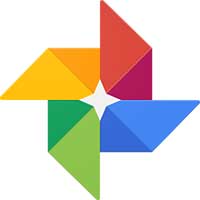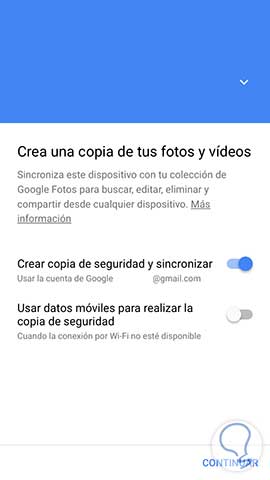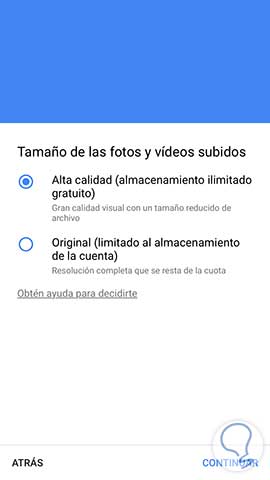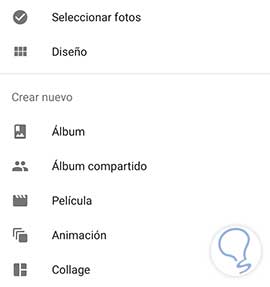A todos nos gusta tener una gran cantidad de fotos almacenadas en nuestro iPhone. Es importante tener una copia una de ellas, ya que de no ser así corremos el riesgo de poder perderlas en el caso de que perdamos nuestro teléfono o nos lo roben.
Para las gestiones de copias de seguridad iTunes puede ser un buen lugar para realizarlas, pero no siempre resulta suficiente ya que el espacio de almacenamiento es limitado y en caso de no comprar más, nos veremos obligados a descartar contenido en nuestra copia de seguridad.
Entre el contenido que almacenamos en nuestro teléfono, sin duda la galería de imágenes es de los que más espacio ocupa, por no decir lo que más en la mayoría de los teléfonos. Es por ello que una buena manera de tener todas nuestras imágenes almacenadas en algún otro lugar que no sea únicamente nuestro teléfono es Google Fotos.
Google Fotos es una App que nos va a permitir crear copias de seguridad ilimitadas de todas nuestras fotos y videos de hasta 16 MP y 1.080 p HD en alta calidad de manera totalmente gratuita. A continuación te digo como hacerlo.
Lo primero que tenemos que hacer es descargar la aplicación de Google Fotos en nuestro iPhone.
Una vez que ha sido descargada, tenemos que ir configurando nuestra copia. En primer lugar tenemos que activar “Crear copia de seguridad y sincronizar”. Te recomiendo que dejes desmarcada la opción de utilizar datos móviles para las copias de modo que solo se realizarán cuando estemos conectados a una red Wifi.
A continuación debemos seleccionar el tamaño de las fotos y videos que queremos . Si queremos almacenamiento ilimitado debemos seleccionar alta calidad. Esto supone nuestras fotos y videos de hasta 16 MP y 1.080 p HD.
Una vez realizado esto, ya tendremos la copia de nuestra galería. A medida que vayamos aumentando contenido, de manera automática también se incluirá aquí.
La aplicación además cuenta con diferentes herramientas como puede ser compartir álbumes, , crear un película con nuestras fotos, collage, editar etc.
De este modo no vamos a tener que preocuparnos por perder nuestras fotos, en caso de que suceda algo con nuestro teléfono. Una aplicación sencilla, gratuita y que merece la pena que la tengamos descargada.